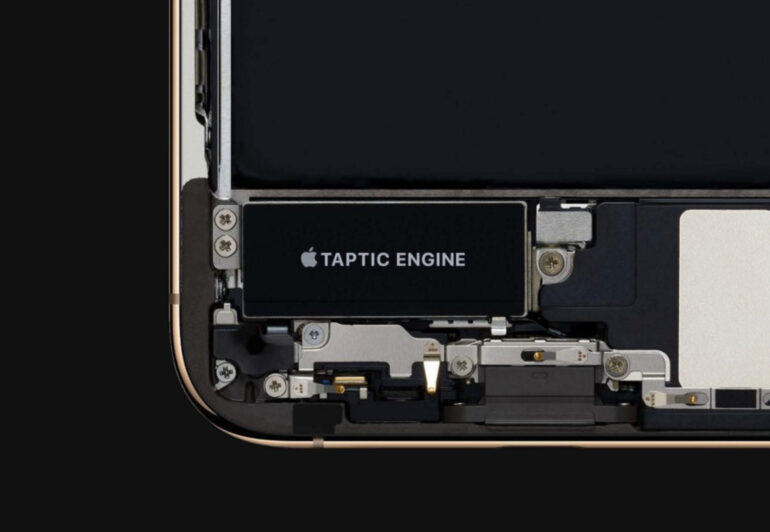Algo que caracteriza al teclado virtual de iOS es su famoso sonido que emite al presionar las teclas, un sonido que algunos aman, otros lo odian. Sin embargo, este teclado siempre ha carecido de vibración.
Esto último resultaba muy raro, especialmente porque los iPhone incluyen su famoso motor háptico que es uno de los mejores y que lo vimos por primera vez en el iPhone 6s. Entonces, ¿Por qué no agregar esta respuesta háptica al teclado de iOS?
Pues tuvieron que pasar 15 años para que Apple por fin decidiera agregar esta respuesta háptica a su teclado original, ya que se ha convertido en un nuevo agregado en iOS 16, y la verdad es que funciona muy bien.
Cuando escribimos con el teclado virtual de iOS 16 y activamos la respuesta háptica, te entrega una sensación muy real de como si estuvieses escribiendo en un teclado físico, y claro, esto se logra al motor háptico de Apple que, como te mencioné anteriormente, es uno de los mejores del mercado.

Antes de todo esto, los usuarios de iOS tenían que usar teclados de terceros para sentir una vibración al momento de escribir, pero sin duda alguna aquella experiencia está muy lejos de lo ofrecido ahora en iOS 16, además, el teclado original de iOS es sin duda alguna la mejor alternativa en el iPhone.
Y si, sabemos que en Android esto se puede hacer hace miles de años atrás, pero de verdad no es lo mismo. He tenido la suerte de probar muchos smartphones Android desde el 2010 y me atrevo a decir que el Android que más se acerca a la experiencia ofrecida ahora por el teclado de iOS 16 y su respuesta háptica, ha sido el Xiaomi 12 Pro, también era un lujo escribir con su teclado y la respuesta háptica que te entrega.
Perfecto, ¿Cómo lo hago para activar esta respuesta háptica en iOS 16?
Obviamente debes actualizar tu iPhone a la beta de iOS 16. Si no sabes hacerlo, pues acá te dejo con mí tutorial donde te explico paso por paso cómo actualizar.
Una vez actualizado, solo debemos ir a Configuración, entramos en “Sonidos y vibración”, y seleccionamos la opción “Vibración del teclado”.
En la nueva ventana que se abrirá, debemos activar la opción “Vibración”, y con eso ya estarás listo para recibir una respuesta háptica al momento de escribir con el teclado original de iOS.